Cuando algo se pone de moda, nos topamos con eso a cada rato; por estos días se ha puesto de moda, un acabado que se denomina Matte, el cual se usa en todo tipo de fotografías, aun que no a todas les va el efecto.
Aun que podemos obtener ese efecto mate en la tonalidad de nuestras fotografías únicamente con la curva de tonos, ya sea en LR o en PS; la gran mayoría de estos “efectos” se complementan con Split toninig; hoy vamos a ver cómo podemos crear este efecto…
La respuesta mágica: Con la curva de tonos!.
Tal vez lo más interesante de este efecto, es que pareciera que todos lo saben hacer, es mas pareciera que todos tienen una idea clara de cómo usar la Curva de tonos; así que cuando preguntan en un foro y la respuesta es la curva de tonos, la gran mayoría de las preguntas cesa.
Saben por qué?...porque la curva de tonos no es tan sencilla como parece, para hacer estos ajustes es muy importante que tengamos en claro que representa esta curva, como está formada y sobre todo como podemos hacer ajustes para tomar el control.
La curva de tonos en Lightroom.
En un artículo pasado les hable a detalle sobre cómo usar la el panel de curva de tonos en el modulo de revelado de Lightroom, así que no voy a repetirlo, si no lo leyeron les invito a hacerlo antes de continuar.
Bien…ya lo leyeron? Están seguros que comprendieron como usar esta herramienta?...ok, entonces vamos a continuar.
Tutorial.
1.- Lo primero que deben hacer es cambiarse a la vista de canales RGB, la que llame básica en el artículo antes mencionado.
2.- Para no perder la línea que se presenta, agregaremos tres puntos, haciendo clic suavemente en la línea; esto evita que al tratar de mover la curva en algún punto esta se mueva en otras zonas.
Explicación teórica: Cada punto de la curva corresponderá a hacer ajustes en una región específica, en este caso:
- Sombras.
- Tonos medios.
- Luces altas.
Si deslizamos hacia arriba disminuimos contraste y si arrastramos hacia abajo, aumentamos contraste, esto es lo más importante que deben saber con respecto a la curva de tonos…recuerden que en este caso siempre es mejor hace ajustes muy leves.
3.- Tal vez notaron que antes de añadir nuestros puntos, la línea ya tenía dos puntos, uno en la esquina inferior izquierda y otro en la esquina superior derecha.
Para obtener ese efecto Matte, es necesario que el punto de la esquina inferior izquierda se deslice hacia arriba, hasta la misma altura en la cal pusimos el punto de las sombras; una vez que llegues a ese punto desliza el punto hacia la izquierda, fuera del área, para eliminarlo y lograr que la línea sea recta.
Explicación Teórica: Al hacer esto, disminuimos el contraste en los negros. Sin embargo aun podemos jugar con las sombras. Si recuerdan les comente que el primer punto que agregamos correspondía a las sombras, bien si deslizan este punto hacia arriba obtendrán negros más claros, mientras que si lo arrastran para abajo se oscurecerán.
4.- Hasta aquí hemos creado un efecto Matte que modifica la forma en que vemos los tonos oscuros. Con este simple ajuste podrían obtener un resultado similar al que ven en muchas fotografías hoy en día.
Sin embargo algunos podrían necesitar un ajuste extra en la luminosidad. Yo les aconsejaría crear un Preset con lo que tiene en este momento y continuar para una segunda versión de efecto. Observen que solo incluiré La curva y la versión de proceso.
5.- Si quieren que el efecto Matte también se le aplique a la luminosidad, entonces deben deslizar el punto de la esquina superior derecha, un poco hacia abajo.
6.- Para obtener ese acabado con un leve “entintado” usaremos el panel del Split Toning. En este panel podemos agregar un color a las sombras y a la luminosidad de la fotografía.
7.- Esta herramienta nos abre una nueva ventana de oportunidades creativas. Sin embargo deben tener en cuenta que al aplicar color, afectaremos la apariencia de los colores en la fotografía, de tal manera que si añadimos colores cálidos la imagen aumentara las tonalidades naranja y así con los demás colores.
8.- En esta primera prueba vamos a empezar con una tonalidad más fría, o se mas hacia el azul. Podemos hacer clic en el cuadrito del color y después hacer clic en el color que queramos usar, pero en esta ocasión yo les proporcionare el color por su número.
Para la luminosidad, hagan clic en el cero a la derecha de matiz y escriban: 225, después escriban 15 en saturación; repitan los mismos valores para las sombras.
9.- En este punto pueden crear un nuevo preset, con lo que han hecho.
10.- Pueden crear más Presets con diferentes colores en Split Toning, incluso pueden usar colores diferentes para las luces y para las sombras.
Observación: ahora incluiré Split Toning además de Tone curve y process versión. Si están pensando en incluir otras opciones al crear su preset, deben tener cuidado con incluir exposición; puesto que la imagen que reciba el preset podría oscurecerse o sobre exponerse.
Esto es solo el principio.
La gran mayoría de los preset comerciales que podemos adquirir en internet para LR, emplean la curva de tonos, el HSL y el Split Toning, para crear estilos y efectos, que son atractivos a la vista y que aportan un estado de ánimo especial a nuestras fotografías.
Les recomiendo jugar con la curva por canales y con diferentes matices y saturaciones en el panel de Split Toning; solo tengan en cuenta que los colores siguen una teoría que nos permite crear combinaciones interesantes y que la armonía del color es como el ritmo en la música o el sabor en un platillo.
Para ayudarles les diré que hay muchas formulas para lograr armonía en el color, una de estas formulas aconseja emplear colores análogos, estos colores son aquellos que se encuentran uno al lado del otro en la rueda, también podemos usar el mismo matiz, como lo hicimos en este ejemplo.
Otra interesante formula se presenta cuando usamos colores complementarios, o sea colores que se encuentran en lados opuestos de la rueda del color; en nuestro caso, podríamos usar un color frio (azul) para las sombras y un color cálido (naranja) para la luminosidad.
Comentario Final.
Desde luego podemos experimentar y podemos jugar con las herramientas, sin embargo como sucede con todo en esta vida, siempre obtendremos mejores resultados si sabemos lo que estamos haciendo.
Crear un preset, es un proceso creativo que requiere bases teóricas y conocimientos técnicos, algunos han desarrollado cierta habilidad para identificar el proceso que se ha usado en alguna fotografía, si aun no puedes, entonces debes estudiar y practicar, este tutorial puede ser el primer paso…
Suerte.
















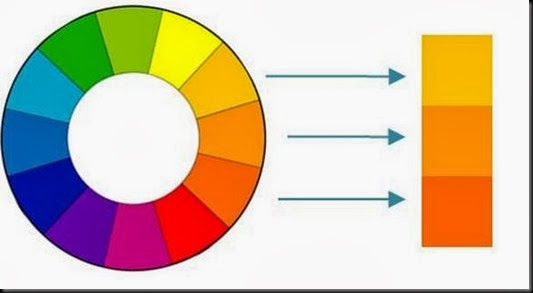


2 comentarios:
Excelente entrada José. Muchas gracia por tu dedicación y tiempo. Es la primera entrada que leo de tu blog, seguiré leyendo más.. Saludos desde Ecuador...
gracias amigo es lo que estaba buscando hago nocturnas y quiero darles otra vuelta de tuerca en elprocesado creo que con esto lo logro abfrazo
Publicar un comentario